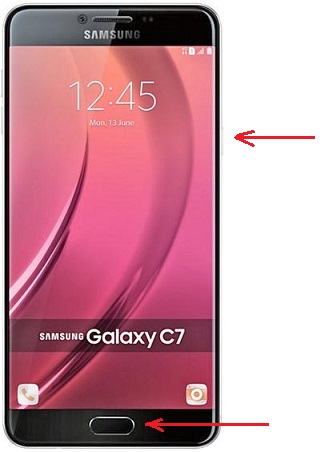Cara Mudah Screenshot Realme GT Master
Screenshot RealmeSekilas Spesifikasi Realme GT Master
Realme GT Master adalah ponsel kelas menengah (Mid-Range) yang memiliki spesifikasi yang cukup baik. Ponsel ini didukung oleh chipset Snapdragon 778G 5G yang menawarkan performa yang handal, layar Super AMOLED dengan refresh rate tinggi 120Hz dan dukungan HDR10+, serta baterai dengan pengisian daya cepat 65W yang memungkinkan pengisian daya 100% dalam waktu yang relatif singkat. Ponsel ini juga memiliki kamera belakang triple yang mampu menghasilkan gambar dengan kualitas yang baik dan kamera depan yang dapat menghasilkan selfie berkualitas tinggi. Selain itu, Realme GT Master juga dilengkapi dengan berbagai fitur menarik seperti sensor sidik jari dalam layar, NFC, dan jack audio 3.5mm.
Cara Screenshot Realme GT Master
Untuk menangkap layar di ponsel Realme GT Master, Anda dapat mengikuti langkah-langkah berikut:
Pastikan ponsel Anda dalam keadaan aktif dan layar yang ingin Anda tangkap sudah tampil.
Tekan tombol Power dan tombol Volume Down secara bersamaan dan tahan selama beberapa detik hingga muncul efek suara dan animasi yang menandakan bahwa tangkapan layar telah berhasil dilakukan.
Setelah itu, Anda dapat menemukan hasil tangkapan layar di Galeri atau di folder Screenshot di dalam aplikasi File Manager.
Cara Lain Screenshot di Posnel Realme GT Master
Adapun cara alternatif untuk screesnhot di Ponsel Realme GT Master adalah, Anda juga dapat menggunakan fitur smart sidebar yang ada pada Realme GT Master dengan cara:
Buka smart sidebar dengan menggesek layar dari tepi ponsel ke arah tengah.
Pilih ikon screenshot untuk melakukan tangkapan layar.
Anda juga dapat memilih opsi lain seperti tangkapan layar bergulir dan tangkapan layar 3 jari melalui menu pengaturan yang tersedia di dalam smart sidebar.
Itulah beberapa cara yang dapat Anda lakukan untuk menangkap layar di ponsel Realme GT Master. Semoga bermanfaat!
Baca Juga Cara Screenshot Infinix Zero 5G